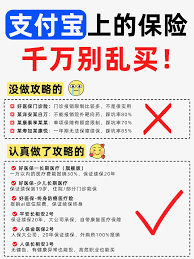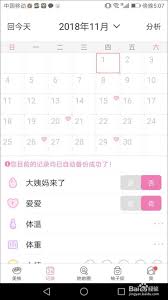导读: 在图像处理中,使用ps2020画圈是一项常见的操作,它可以帮助我们突出重点、标注信息等。下面就来详细介绍一下在ps2020中画圈的方法。选择形状工具打开ps2020软件后,在工具栏中找到“形状工具”。这里有多种形状可供选择,我们要找的画圈工具就是“椭圆工具”。
在图像处理中,使用ps2020画圈是一项常见的操作,它可以帮助我们突出重点、标注信息等。下面就来详细介绍一下在ps2020中画圈的方法。
选择形状工具
打开ps2020软件后,在工具栏中找到“形状工具”。这里有多种形状可供选择,我们要找的画圈工具就是“椭圆工具”。点击“椭圆工具”的图标,即可选中该工具。
设置椭圆属性
选中“椭圆工具”后,在上方的属性栏中可以对椭圆的各种属性进行设置。首先,可以设置形状的填充颜色,点击颜色框,在弹出的拾色器中选择自己喜欢的颜色,这将决定我们画的圈的颜色。其次,可以设置描边颜色、宽度等。如果只想要一个空心的圈,就将填充颜色设置为无,只保留描边;若想要实心的圈,就设置好填充颜色。
绘制椭圆(圈)
将鼠标指针移到画布上,按住鼠标左键并拖动,就可以绘制出椭圆。在拖动的过程中,可以根据需要调整椭圆的大小和位置。如果想要绘制一个正圆,在拖动鼠标的同时按住shift键,这样绘制出来的就是标准的圆形。
调整圈的样式
绘制好圈后,如果对其样式不满意,可以进一步调整。比如,可以通过“编辑”菜单中的“自由变换”功能来改变圈的大小、旋转角度等。选中圈所在的图层,按下ctrl+t组合键,此时圈的周围会出现变换框,拖动变换框的控制点就可以进行相应的调整。另外,还可以通过“图层样式”来为圈添加各种效果,如投影、发光等,使圈更加突出和美观。在图层面板中,双击圈所在的图层,在弹出的“图层样式”对话框中进行设置。

保存画好的圈
完成圈的绘制和调整后,如果需要保存图片,可以选择“文件”菜单中的“存储为”选项,选择合适的图片格式进行保存,如jpeg、png等。
通过以上步骤,我们就可以在ps2020中轻松地画出各种样式的圈。无论是用于简单的标注还是创意设计,掌握这个技巧都能为我们的图像处理工作带来便利。
上一篇:哔哩哔哩欧气宝箱怎么获得
下一篇:云闪付有礼乐开花怎么玩